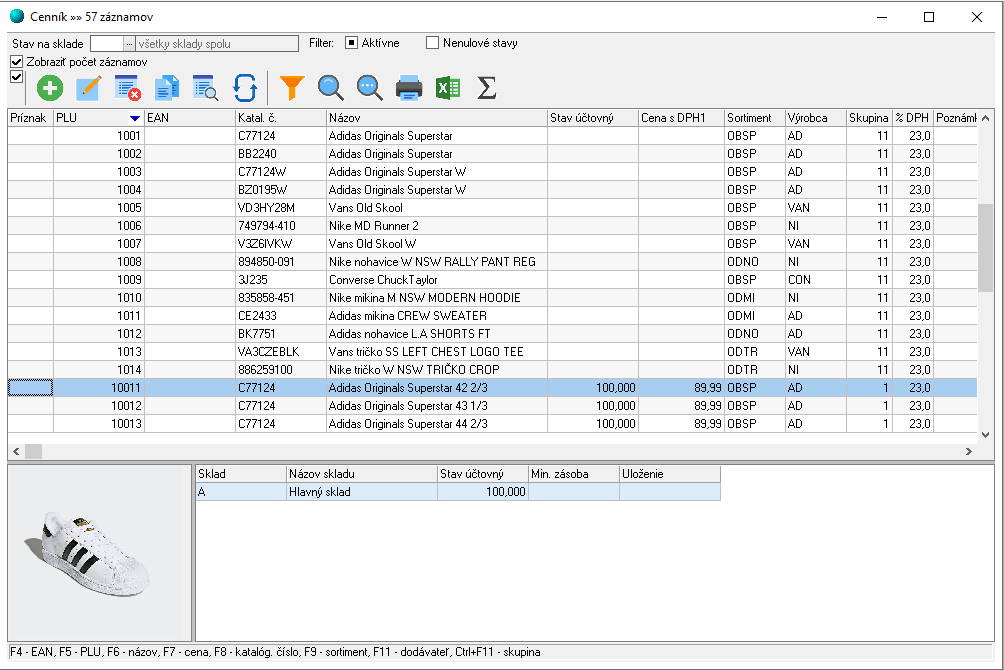Cenník
Cenník je základ pri práci s modulom sklad. Obsahuje všetky tovary (materiál aj výrobky) a služby, ktoré je možné na sklad prijať, vydať alebo zaevidovať do objednávok. Cenník sa zobrazí pomocou stlačenia kláves Ctrl + C alebo cez menu hlavného okna Sklad – Cenník. Všetky možné funkcie pre prácu s cenníkom zobrazíte s hlavného okna programu cez menu x-Cenník (musíte mať otvorené okno cenníka) alebo cez kontextové menu (stlačením pravého tlačidla myši).
Sklad pracuje s reálnymi skladovými cenami. Program automaticky vytvára k cenníkovým položkám skladové karty so skutočnou skladovou cenou uvedenou pri príjme. Pri výdaji sa potom postupuje systémom FIFO – najprv sa vydáva z najstarších kariet.
Obsah príslušnej skladovej položky, ktoré tvoria cenník je popísaný v kapitole - Cenníková položka
Funkcie pre prácu s cenníkom
Funkcie pre prácu z údajmi cenníkových položiek sú prístupné cez hlavné menu x-Cenník (ak je otvorené okno cenníka) alebo cez kontextové menu (pravé tlačidlo myši):
- Nástroje
- Hromadný prepočet predajných cien a prirážky - zobrazí dialógové okno, v ktorom môžete spustiť funkciu na hromadnú zmenu predajných cien, zmenu sadzieb DPH resp. prepočet prirážok u vybraných položiek. Napr.: Pre požadovanú 30% prirážku na tovar v 1. cenovej hladine podľa poslednej skladovej ceny zadajte v spodnej časti okna:
Cena bez DPH v 1. cenovej hladine = posledná skladová cena bez DPH x 1,3 - Hromadné nastavenie marží - prepočíta predajnú cenu podľa hodnoty zadanej marže príslušného sortimentu a poslednej skladovej ceny, údaje si číta z vopred pripraveného CSV súboru
- Hromadná zmena údajov - po zadaní výberovej podmienky zobrazí okno pre nastavenie hromadnej zmeny vybraných dotknutých cenníkových položiek. Program umožní zmeniť nasledovné hodnoty: príznak neaktívna, tovarovú skupinu, základnú mernú jednotku (mj), mj balenia, mj jednotkového množstva, objemový koeficient, dodávateľa, príznak Konštantný dodávateľ, príznak Konštantná skladová cena
- Hromadný výmaz cenníkových položiek - po zadaní výberovej podmienky spustí funkciu (po potvrdení) pre výmaz položiek. Položky, na ktoré sú naviazané údaje v iných tabuľkách, nebudú vymazané.
- Nápočet výdajov za zvolené obdobie - po zadaní výberovej podmienky spustí nápočet výdajov jednotlivých položiek za zvolené obdobie, funkcia naplní hodnotu cenníkovej položky Výdaj. sled. obd.
- Aktualizácia posledných skl. cien - funkcia vyhľadá najnovšiu príjemku a podľa nej aktualizujú v cenníku posledné skladové, nákupné ceny a posledný dodávateľ
- Aktualizácia zoznamu automaticky pripojených obrázkov - program aktualizuje informácie o umiestnení obrázkov na položkách
- Export - ak máte v okne export/import údajov nadefinovaný práve jeden záznam pre export cenníka, vykoná export údajov. Ináč zobrazí okno, kde môžete export definovať (ak nie je definovaný žiadny export) alebo vykonať (ak je definovaných viac exportov).
- Import - ak máte v okne export/import údajov nadefinovaný práve jeden záznam pre import cenníka, vykoná import údajov. Ináč zobrazí okno, kde môžete import definovať (ak nie je definovaný žiadny import) alebo vykonať (ak je definovaných viac importov).
- Hromadný prepočet predajných cien a prirážky - zobrazí dialógové okno, v ktorom môžete spustiť funkciu na hromadnú zmenu predajných cien, zmenu sadzieb DPH resp. prepočet prirážok u vybraných položiek. Napr.: Pre požadovanú 30% prirážku na tovar v 1. cenovej hladine podľa poslednej skladovej ceny zadajte v spodnej časti okna:
- Pripojené dokumenty Alt+M - zobrazenie okna so zoznamom pripojených dokumentov k aktuálnej cenníkovej položke. Zoznam pripojených dokumentov je možné zobraziť aj stlačením ikony "sponka", ktorá sa nachádza v pravom hornom rohu editačného okna cenníkovej položky.
- Obrázok Alt+I - zobrazí obrázok k danej cenníkovej položke podľa pravidiel nastavených v parametroch programu
- Prehľad stavov na iných skladoch Alt+T - zobrazí okno s prehľadom stavov na cenníkovej položke vo všetkých firmách, v ktorých vediete sklad. Kľúčom pre zobrazenie stavov je číslo PLU.
- Prehľad externých cenníkov Alt+C - zobrazí okno "externého" cenníka napr. cenník inej prevádzky, dodávateľa, konkurenta ... týkajúci sa aktuálneho PLU. Tabuľku externého cenníka je možné naplniť cez okno Export / import údajov
- Skladové karty Alt+Z - zobrazí zoznam všetkých skladových kariet danej cenníkovej položky. V prípade práce s viacerými skladmi štandardne zobrazuje všetky skladové karty zo všetkých skladov. Pre zobrazenie kariet len konkrétneho skladu nastavte meno skladu v položke Stav na sklade. Na kartách je možné pridávať alebo meniť len počiatočný stav a skladovú cenu.
- Skladové karty všetkých cen. položiek Ctrl+Alt+Z - zobrazí zoznam skladových kariet všetkých cenníkových položiek. Oproti Alt+Z je možné skladové karty len prezerať.
- Pohyby na príjemkách / výdajkách Alt+Y - zobrazí okno so zoznamom všetkých pohybov cenníkovej položky na príjemkách / výdajkách za obdobie podľa nastavenia v parametroch programu - Sklad 1a.
Tip
Pre vyhľadanie príslušného dokladu z aktuálneho účtovného roku stlačte na zázname Alt + Y. V zobrazenom okne si viete jednoduchým spôsobom zobraziť pohyby aj na iných typov dokladov, v hlavičke okna zaškrtnite požadovanú voľbu alebo stlačte príslušnú kombináciu kláves.
- Pohyby na otvorených účtoch Alt+J - zobrazí okno so zoznamom všetkých pohybov cenníkovej položky na otvorených účtoch
- Pohyby na prijatých objednávkach Alt+Q - zobrazí okno pohybov cenníkovej položky na prijatých objednávkach
- Pohyby na cenových ponukách Ctrl+Alt+Q - zobrazí okno pohybov cenníkovej položky na cenových ponukách
- Pohyby na vystavených objednávkach Alt+W - zobrazí okno pohybov cenníkovej položky na vystavených objednávkach
- Pohyby v evidencii opráv (použitý materiál) Alt+G - zobrazí okno so zoznamom všetkých pohybov položky v evidencii opráv, na ktorých bola položka použitá ako materiál
-
Pohyby v evidencii opráv (predmet opravy) Ctrl+Alt+G - zobrazí okno so zoznamom všetkých pohybov položky v evidencii opráv, na ktorých bola položka predmetom opravy
-
Obalové konto Alt+B - program umožňuje evidovať obalové konto. Príznak evidencie obalového konta na jednotlivých cenníkových položkách nastavíte na tovarových skupinách. Po vyvolaní funkcie zobrazí obalové konto s možnosťou tlače jeho stavu.
- Sériové čísla Alt+N - program zobrazí okno so zoznamom sériových čísel zodpovedajúci aktuálnej cenníkovej položke
- Objednávka Alt+O - zobrazí dialógové okno pre zadanie položky na objednanie. Máte možnosť vybrať množstvo, cenu a firmu, od ktorej budete tovar objednávať. Objednávku vystavíte z takto pripravených položiek v okne Vystavené objednávky
- Predvolené zľavy / pevné ceny Alt+V - zobrazí okno so zoznamom všetkých predvolených zliav resp. pevných cien pre danú cenníkovú položku. V zozname môžete jednotlivé záznamy pridávať, opravovať, pozerať...
- Ekvivalenty Alt+E - zobrazí okno so zoznamom ekvivalentov pre príslušnú cenníkovú položku. V zozname môžete jednotlivé záznamy pridávať, opravovať, pozerať...
- Dodávateľské kódy Alt+D - zobrazí okno so zoznamom všetkých rôznych dodávateľských kódov aktuálnej cenníkovej položky
- Kalkulácia Alt+L - podľa nastavenia typu tovarovej skupiny na cenníkovej položke zobrazí okno s reštauračnou kalkuláciou alebo s výrobnou kalkuláciou.
Tip
Pokiaľ vyberiete funkciu na položke, ktorá nie je kalkulačnou zobrazí sa okno využitia položky (ako suroviny) v príslušných kalkuláciách.
- Kalkulácia prac. úkonov Ctrl+Alt+L - zobrazí okno so zoznamom úkonov pre výpočet úkolových miezd pre danú položku
- Otvor WWW stránku Ctrl+Alt+W - vyvolá zobrazenie www-stránky podľa zadanej hodnoty na aktuálnej cenníkovej položke v predvolenom internetovom prehliadači
- Zobraz panel so stavmi na podskladoch a obrázkom Ctrl+D - rozdelí okno browsera cenníka na dve časti, v spodnej zobrazí náhľad príslušného obrázku aktívnej cenníkovej položky
- Zobraz sortimenty / výrobcov Ctrl+T - program zobrazí v ľavej časti okna cenníka stromovú štruktúru sortimentov a výrobcov. Pravidlá pre tvorbu sú uvedené v samostatnej kapitole.